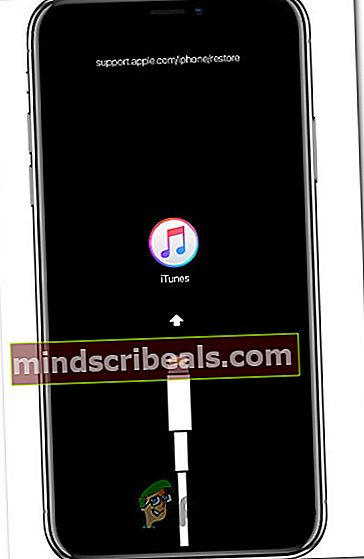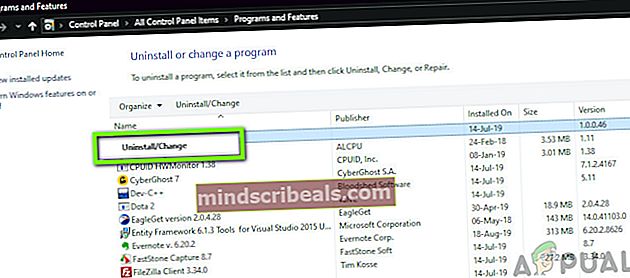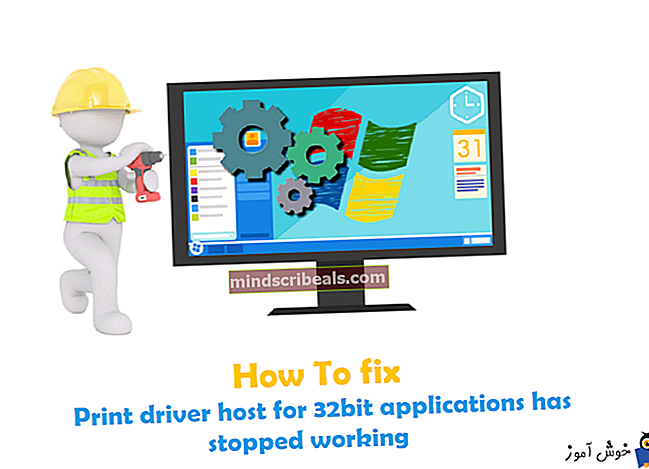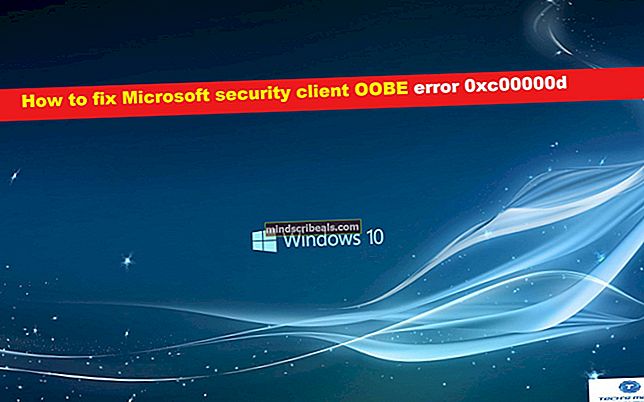Ako opraviť chybu OxE8000015 pri pripájaní iPhone?
Niekoľko používateľov systému Windows sa na nás obracia s otázkami po tom, čo sa nemohli pripojiť k iTunes pomocou svojich telefónov iPhone. Po každom pokuse o pripojenie sa im zobrazí chybové hlásenie „ITunes sa nemohli pripojiť k tomuto iPhone. Vyskytla sa neznáma chyba' nasledovaný chybovým kódom OxE8000015.Potvrdzuje sa, že sa problém vyskytuje v systémoch Windows 10, Windows 8.1 a Windows 7.

Čo spôsobuje kód chyby OxE8000015 v systéme Windows?
Preskúmali sme tento konkrétny problém preskúmaním rôznych správ používateľov a analýzou rôznych stratégií opráv, ktoré ostatní dotknutí používatelia úspešne použili na vyriešenie tohto chybového kódu. Ako sa ukázalo, kód chyby OxE8000015 môže spôsobiť niekoľko rôznych scenárov. Tu je užší zoznam potenciálnych vinníkov:
- Pripojovací komponent uviazol v stave limbu - Ako sa ukazuje, tento konkrétny problém môže nastať, pretože jedna alebo viac súčastí zapojených do tejto súvislosti uviazlo v stave limbu. V takom prípade by malo vyriešiť problém reštartovanie oboch zariadení (PC a iPhone).
- iPhone je zakázaný - Najbežnejšou príčinou, ktorá spôsobí vznik tohto chybového kódu, je situácia, keď je pripojený iPhone deaktivovaný. Ak je tento scenár použiteľný, problém môžete vyriešiť spustením telefónu v režime obnovenia a pripojením k iTunes, aby ste ho vymazali.
- Zastaraná alebo poškodená inštalácia iTunes - Na základe niekoľkých správ od používateľov sa tento problém môže vyskytnúť aj v dôsledku zastaranej alebo poškodenej inštalácie iTunes. V takom prípade by ste mali byť schopní vyriešiť problém nainštalovaním najnovšej verzie iTunes.
- Prerušená šnúra - V niektorých prípadoch môže byť tento chybový kód vyhodený aj v dôsledku zlomeného / nesprávneho kábla USB. Niekoľko dotknutých používateľov uviedlo, že sa im problém podarilo vyriešiť až po výmene káblového kábla za nový.
Ak v súčasnosti hľadáte spôsoby, ako prekonať tento chybový kód a pripojiť svoj iPhone k iTunes v počítači so systémom Windows, tento článok vám poskytne niekoľko príručiek na riešenie problémov. Nižšie nájdete niekoľko rôznych metód, ktoré ostatní dotknutí používatelia potvrdili ako účinné.
Pre dosiahnutie najlepších výsledkov vám odporúčame postupovať podľa pokynov uvedených nižšie v poradí, v akom ich usporiadame (z dôvodu efektívnosti a závažnosti). Nakoniec by ste mali naraziť na opravu, ktorá problém vyrieši bez ohľadu na vinníka, ktorý problém spôsobuje.
Poďme začať!
Metóda 1: Reštartujte iPhone a iTunes
Aj keď sa to môže javiť ako jednoduchá oprava, mnoho používateľov potvrdilo, že práve tieto presné kroky im umožnili vyriešiť problém na neurčito. Niekoľko dotknutých používateľov uviedlo, že problém bol vyriešený a 0xE8000015sa už počas spojenia s iTunes po reštartovaní oboch komponentov nevyskytoval.
Ako sa ukazuje, tento postup vyrieši tie prípady, keď jedna (alebo viac) zapojených služieb uviazne v stave limbu. Tu je stručný sprievodca reštartovaním iPhone a iTunes:
- Začnite odpojením zariadenia iPhone od kábla USB pripojeného k počítaču. Krátko po reštartovaní zariadenia iPhone urobte to isté s počítačom.
- Počkajte, kým sa bootovacia sekvencia na oboch zariadeniach nedokončí.
- V počítači otvorte iTunes.
- Pripojte svoj iPhone pomocou kábla USB a skontrolujte, či je tentokrát pripojenie úspešné.

Ak sa stále stretávate s 0xE8000015chyba, prejdite nadol na nasledujúcu metódu nižšie.
Metóda 2: Uvedenie iPhone do režimu obnovenia
Vo väčšine prípadov 0xE8000015chyba sa vyskytne, pretože iPhone je deaktivovaný (po sérii nesprávnych vstupných kódov). Ak sa nachádzate v takejto situácii, nebudete môcť svoj telefón pripojiť k iTunes, kým ho najskôr neprepnete do režimu obnovenia.
Niekoľko dotknutých používateľov potvrdilo, že tento postup im umožnil pripojiť svoj telefón k iTunes, odkiaľ mohli obnoviť iPhone a vrátiť sa do stavu deaktivácie.
Tu je rýchly sprievodca uvedením iPhone do režimu obnovy a jeho pripojením k iTunes v inštalácii systému Windows:
- Zaistite, aby bol váš iPhone pripojený k počítaču pomocou kábla USB.
- Stlačením a podržaním domovského tlačidla a súčasným stlačením vypínača prepnete telefón do režimu obnovenia.
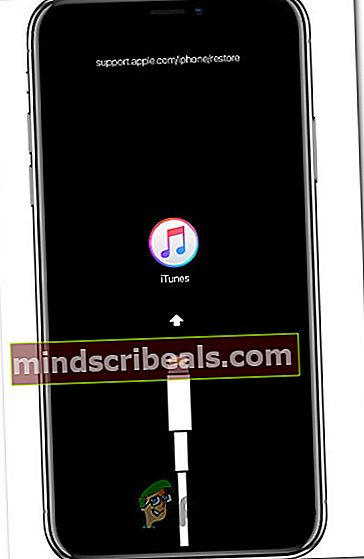
- Otvorte iTunes a skontrolujte, či je nadviazané pripojenie bez zjavenia rovnakého problému.
- Ak je postup úspešný, obnovte svoj iPhone do stavu bez deaktivácie vymazaním údajov z neho.
Ak sa stále stretávate s tým istým 0xE8000015Aj keď je telefón v režime obnovenia, zobrazí sa chyba, prejdite na ďalší spôsob uvedený nižšie.
Metóda 3: Preinštalovanie najnovšej verzie iTunes
Ak vám žiadna z vyššie uvedených metód neumožnila vyriešiť tento problém, máte na mysli poškodenú inštaláciu iTunes. A ak si myslíte, že už máte najnovšiu verziu aplikácie iTunes, nezabudnite, že poškodená inštalácia by mohla efektívne zabrániť automatickej aktualizácii aplikácie.
Ak sa tento scenár vzťahuje na vašu súčasnú situáciu, preferovaným prístupom je zabezpečiť, aby ste z počítača úplne odstránili všetky súčasti iTunes a od začiatku nainštalovali najnovšiu verziu. Tu je stručný sprievodca, ako to urobiť v počítači so systémom Windows:
- Otvorte a Bež dialógové okno a stlačte Kláves Windows + R. Ďalej zadajte „Appwiz.cpl“ a stlačte Zadajte otvoriť sa Programy a príslušenstvo.

- Akonáhle ste vo vnútri Programy a príslušenstvo okno, posuňte sa nadol na zoznam nainštalovaných aplikácií a vyhľadajte iTunes. Keď ju uvidíte, kliknite na ňu pravým tlačidlom myši a vyberte Odinštalovať z novoobjaveného kontextového menu.
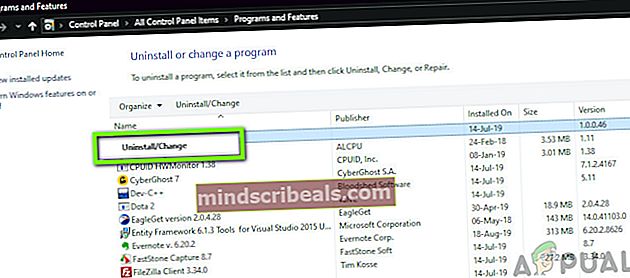
- Podľa pokynov na obrazovke dokončite odinštalovanie a potom reštartujte počítač, aby ste sa zbavili všetkých súborov patriacich do tohto balíka.
- Po dokončení nasledujúcej postupnosti spustenia navštívte tento odkaz (tu) a kliknutím na položku Stiahnuť nainštalujte najnovšiu verziu iTunes. Ďalej stlačte Získať a nechajte Windows prevziať inštaláciu.

Poznámka: Ak nepoužívate Windows 10, môžete si namiesto toho stiahnuť túto verziu (tu). Pamätajte však, že verzia UWP má vynikajúcu funkciu automatických aktualizácií.
- Po dokončení inštalácie otvorte aplikáciu Itunes a pokúste sa znova vytvoriť pripojenie.
Ak stále vidíte 0xE8000015chyba, prejdite nadol na nasledujúcu metódu nižšie.
Metóda 4: Výmena kábla
Ako sa ukazuje, tento konkrétny problém môže nastať aj v dôsledku zlého pripojenia spôsobeného zlomeným / nesprávnym káblom USB. Niekoľko postihnutých používateľov, ktorí sa snažia vyriešiť ten istý problém, sa konečne podarilo vyriešiť problém výmenou kábla, ktorý spájal iPhone s počítačom.
Ak nemáte náhradnú šnúru, táto metóda vlaku môže predstavovať problém, ale ak vám žiadna z vyššie uvedených opráv neumožnila vyriešiť tento problém, je pravdepodobné, že máte problém s hardvérom, ako je napríklad zlý kábel.

Ak máte k dispozícii iný napájací kábel, použite ho a skontrolujte, či sa stále vyskytuje ten istý problém. Ak nemáte náhradný kábel, neobjednávajte ho online, pretože neviete naisto, či je to tak.
Namiesto toho odneste zariadenie k telefónnemu technikovi a požiadajte ho o test napájacieho kábla. Kúpte si ho, iba ak potvrdíte, že problém spôsobil zlý kábel.